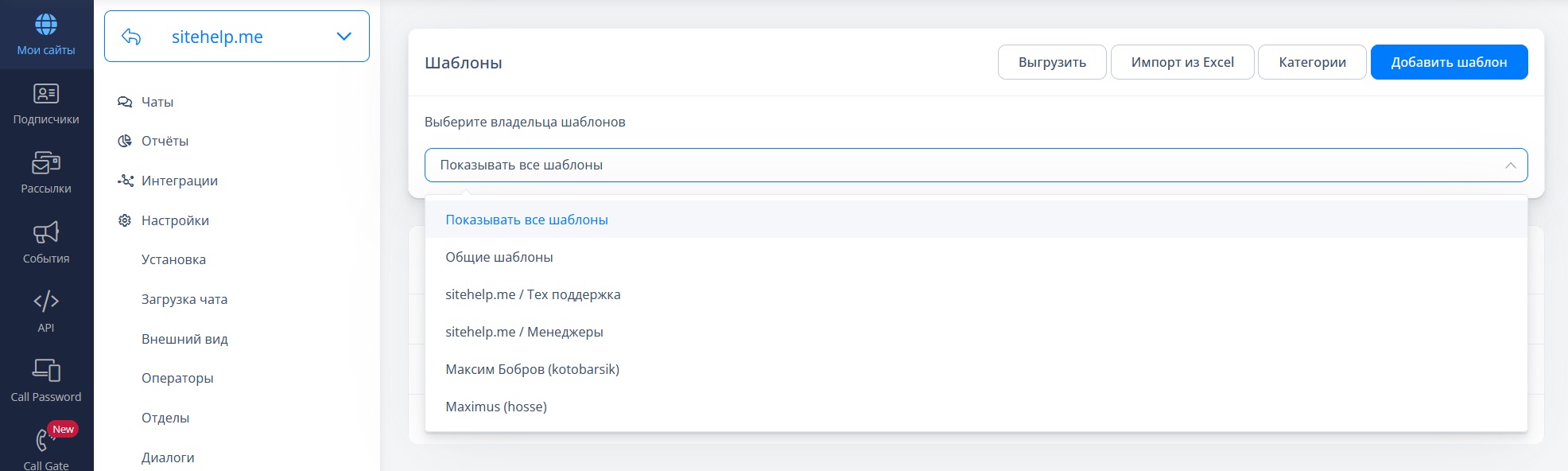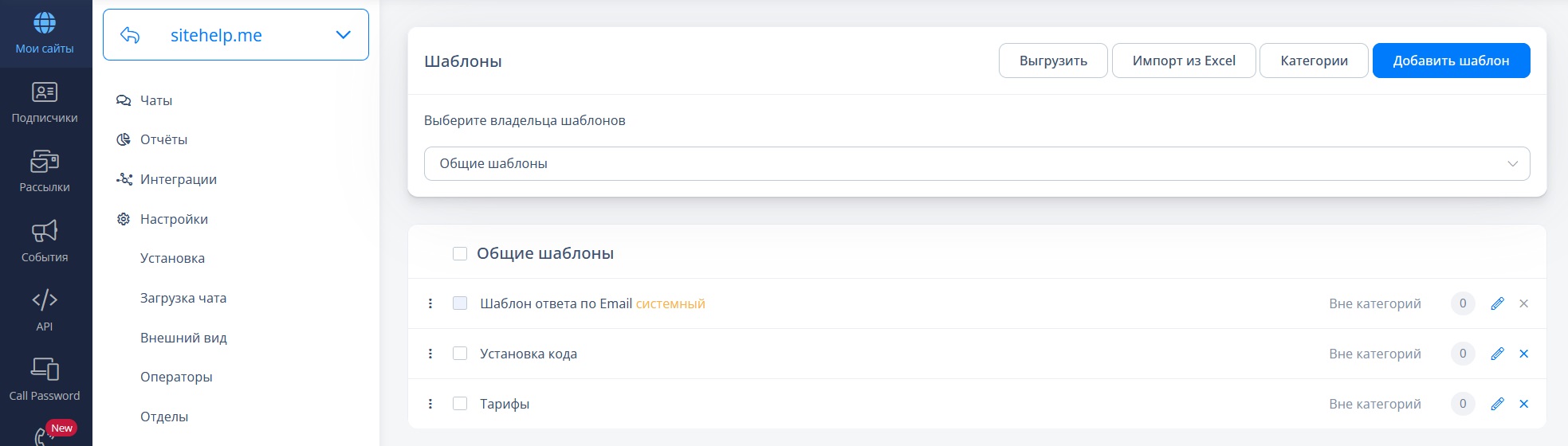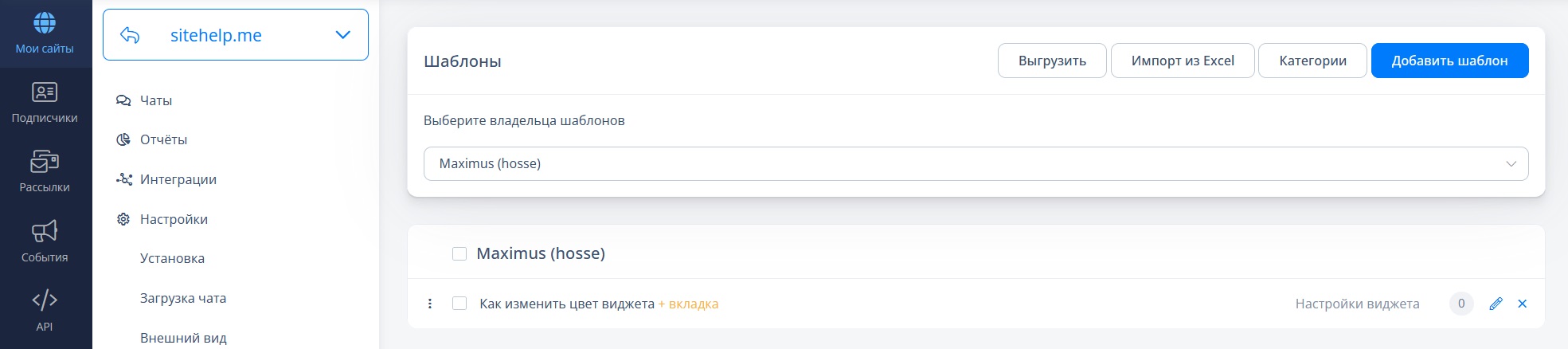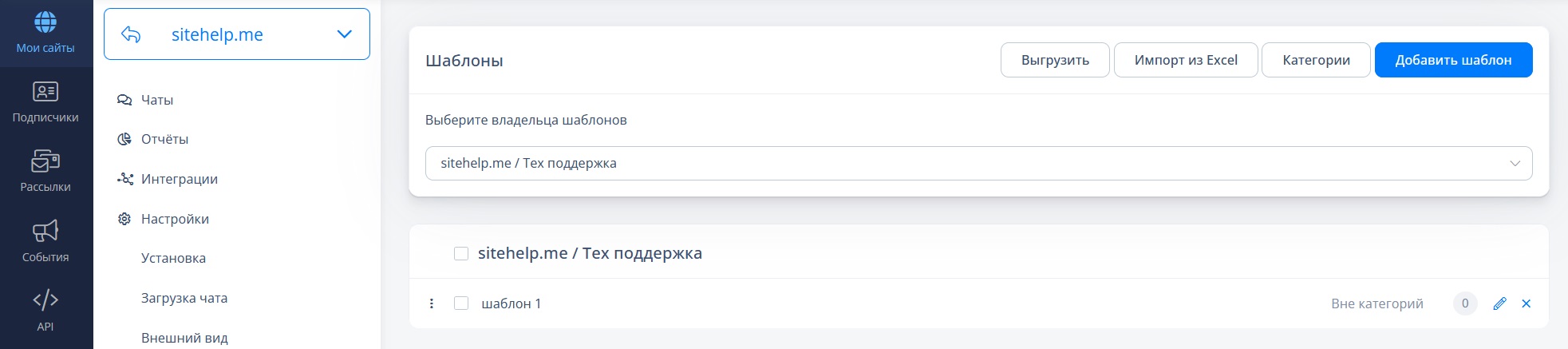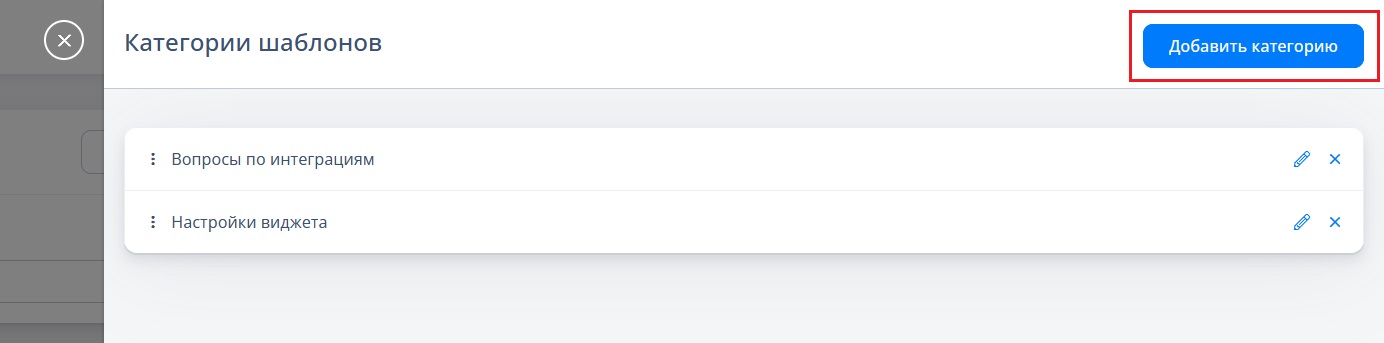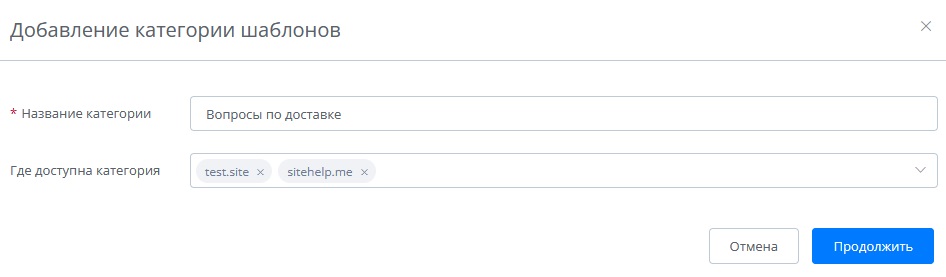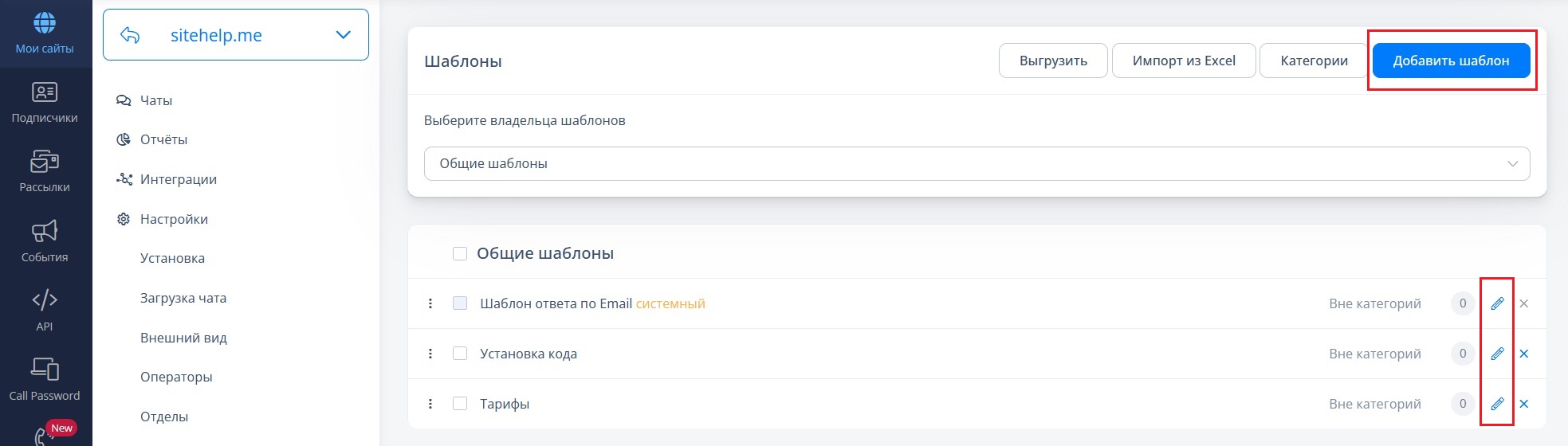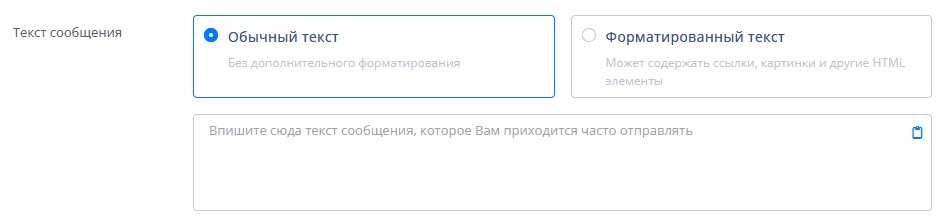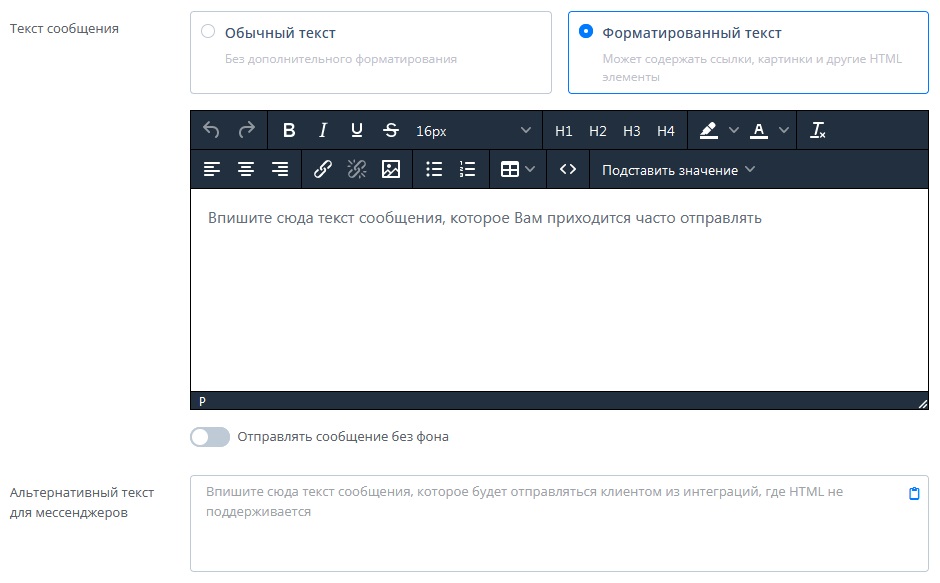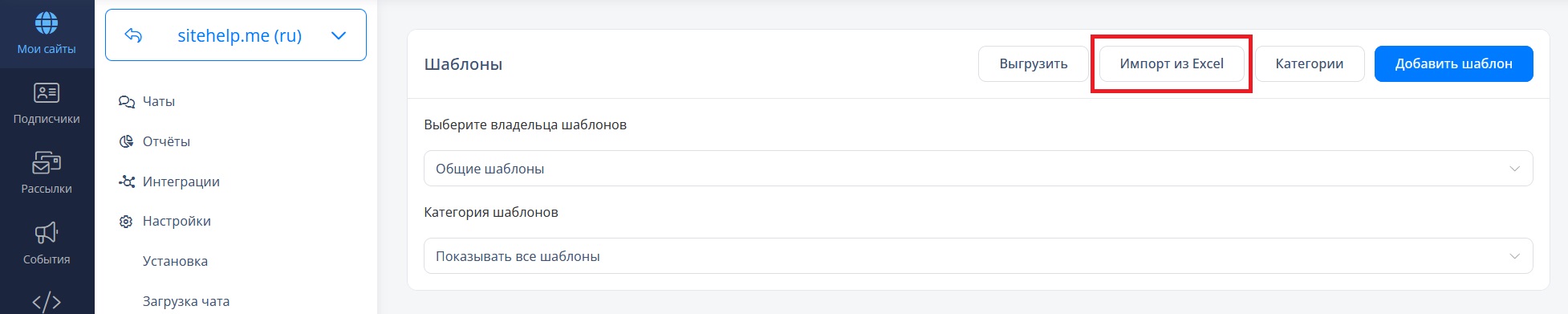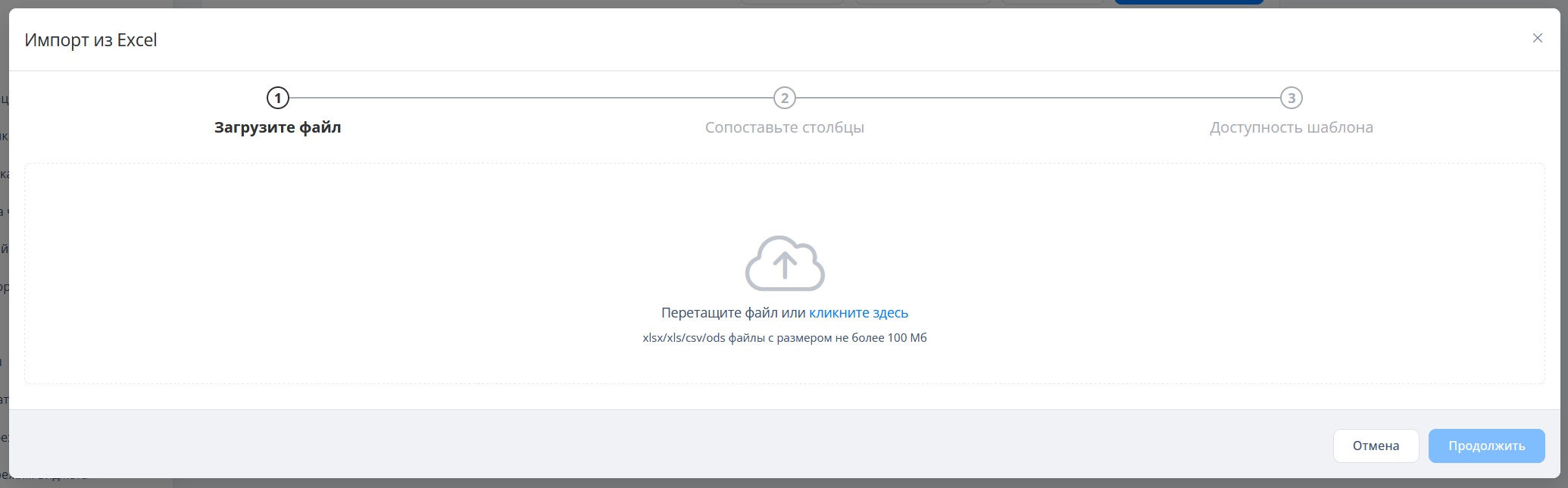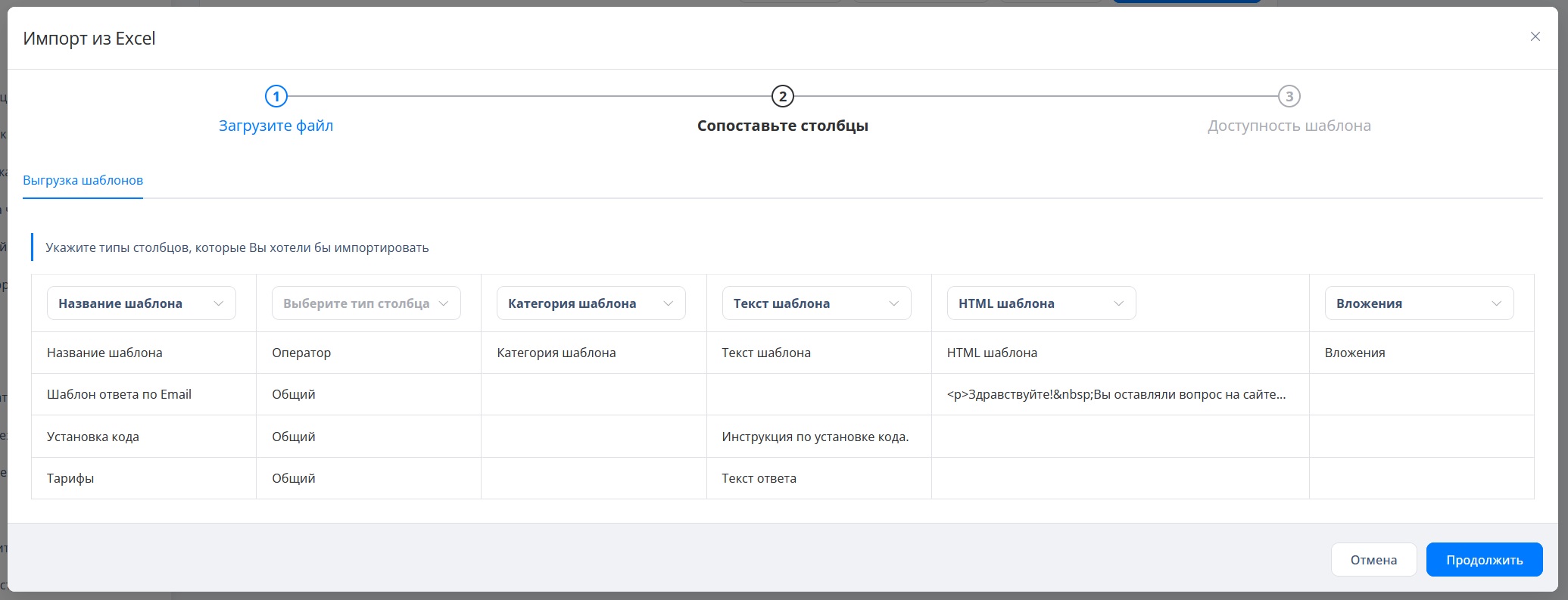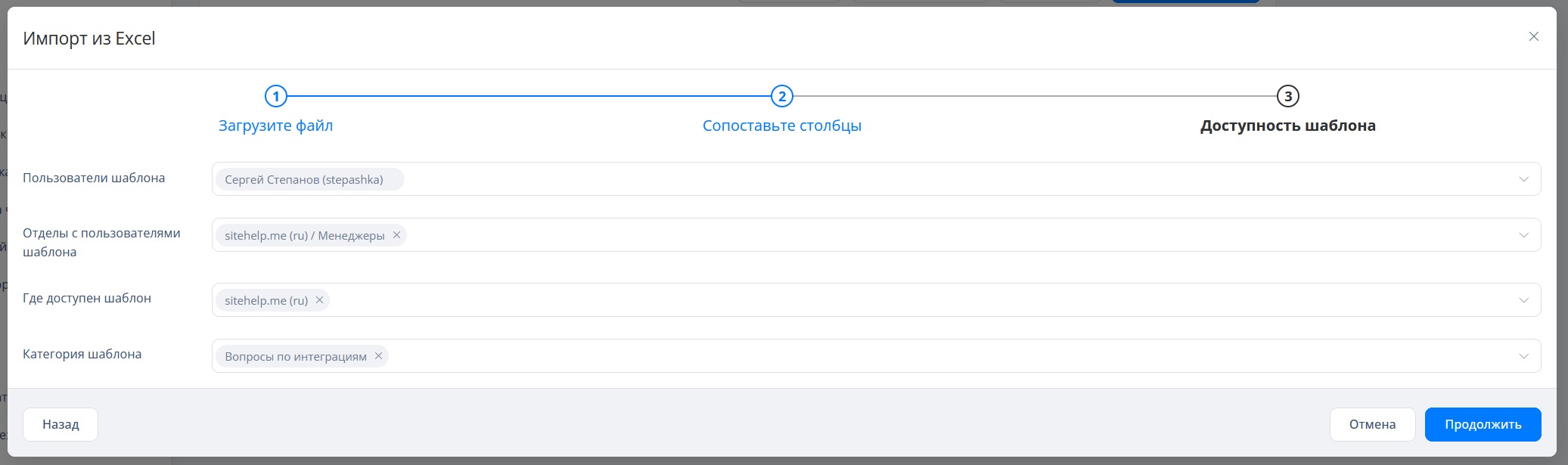Шаблоны ответа используются для быстрого выбора сообщения для ответа клиенту. Вместо ввода сообщения вручную, каждый раз, когда клиенты задают одинаковые вопросы, оператор может создать шаблон ответа на этот вопрос и использовать его. | | | О том, как использовать шаблоны при общении с клиентами, рассказано в данной статье. | | | Шаблоны представлены списком, разделенным по типу. | | | Тип шаблона определяет кому он доступен. Шаблоны ответов могут быть следующими: - Общие шаблоны. Такие шаблоны доступны всем операторам.
- Персональные шаблоны. Эти шаблоны являются индивидуальными, они доступны только выбранному оператору.
- Шаблоны отдела. Данные шаблоны доступны всем операторам, которые принадлежат выбранному отделу.
| | | Поле "Выберите владельца шаблонов" позволяет отобразить на странице определенный тип шаблонов. 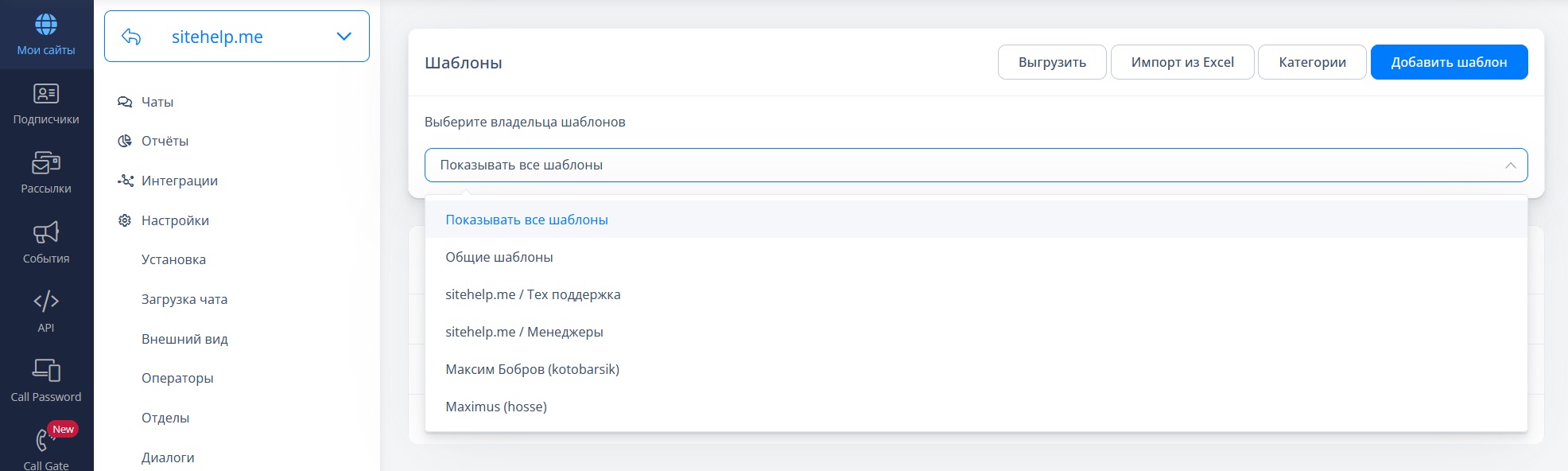
| | | Общие шаблоны доступны всем операторам. Операторы могут использовать их для быстрых ответов на распространенные вопросы клиентов по общим темам, таким как оплата, доставка, настройки и т. д. | | | Персональные шаблоны доступны только выбранным операторам. Они могут быть использованы для быстрых ответов на вопросы, которые часто задаются именно этим операторам. | | | Шаблоны отдела доступны всем операторам, которые состоят в отделе. | | | Для удобства выбора шаблонов можно создать различные категории, которые будут содержать шаблоны ответов на определенные темы, например, "Вопросы по оплате", "Условия доставки" и т. д. | | | Создание категории шаблонов | | | Для создания категории шаблонов кликните "Категории" и в появившемся окне нажмите кнопку "Добавить категорию". | | | Укажите название категории шаблонов и проекты, для которых она будет доступна. | | | Если оставить пустым поле "Где доступна категория", то создаваемая категория шаблонов будет доступна для всех проектов. | | | Создание и редактирование шаблонов | | | Для создания шаблона нажмите кнопку "Добавить шаблон". Для редактирования шаблона кликните значок "Карандаш", расположенный напротив названия шаблона. | | | При создании и редактировании шаблонов ответа можно изменять следующие настройки: | | | В этом поле нужно указать название для создаваемого шаблона. Поле является обязательным для заполнения. | | | При использовании такого способа ввода сообщение будет содержать только текст. | | | Форматированный текст сообщения | | | С помощью данного способа ввода текста вы можете создать сообщение используя HTML-редактор. Также сюда можно подставлять имеющиеся у вас HTML-шаблоны. | | | Отправлять сообщение без фона. При включении этой опции сообщение будет отправлено без фона. Альтернативный текст для мессенджеров. В данном поле нужно указать текст, который будет использован при отправке сообщения клиентам в мессенджеры. Если этого не сделать, то сообщение не будет доставлено клиенту из-за того, что мессенджеры запрещают использовать HTML. | | | Данная опция позволяет прикрепить к сообщению различные файлы. | | | В этом поле нужно указать операторов, которые смогут использовать шаблон. | | | Если оставить поле пустым, шаблон будет считаться общим (он будет доступен для всех операторов). | | | Отделы с пользователями шаблона | | | В этом поле вы можете указать отделы операторов, которые смогут использовать шаблон. | | | Если оставить поле пустым, шаблон будет считаться общим (он будет доступен для всех операторов). | | | Эта настройка позволяет выбрать сайты (проекты), на которых шаблон будет доступен для использования. | | | Если оставить поле пустым, шаблон будет доступен для всех сайтов (проектов). | | | Если оставить поле пустым, шаблон будет находиться вне категорий. | | | В этом поле можно выбрать бота, который будет запущен после отправки шаблонного ответа. | | | Эта настройка позволяет выбрать вкладку, которая будет отправлена после шаблонного сообщения. После текста сообщения в окне чата отобразится заголовок и кнопка вкладки. | | | Вы можете добавить стикер к любому шаблону. Стикер будет размещен сразу после текста шаблонного ответа. | | | Для возможности выбирать стикеры их сначала нужно добавить в своем Личном кабинете. | | | Эта настройка позволяет выбрать анимацию, которая будет проиграна в виджете на сайте в тот момент, когда клиент получит шаблонное сообщение. | | | Анимация будет проиграна один раз. | | | Если данная настройка включена, то после отправки шаблонного ответа клиенту будет отправлен запрос на отзыв. | | | Вы можете выгружать и импортировать шаблоны с помощью соответствующих кнопок. | | | Эта настройка позволяет выгрузить все ваши шаблоны в виде Excel-таблицы. Кликните кнопку "Выгрузить" для скачивания файла с шаблонами. | | | С помощью этой настройки можно импортировать шаблоны в ваш Личный кабинет. Для того чтоб импортировать шаблоны, выполните следующие действия: 1. Кликните кнопку "Импорт из Excel". | | | 2. Загрузите файл с шаблонами. | | | Загружаемый файл должен иметь формат "xlsx", "xls", "csv" или "ods" и не превышать 100 Мб. | | | 4. При необходимости измените опции доступности шаблонов, которые включают в себя следующие настройки: | | | 5. Кликните кнопку "Продолжить" для завершения импорта шаблонов. | |